在数字时代,显卡驱动的稳定性直接影响着游戏体验、创意设计效率甚至日常办公的流畅性。不少用户在下载或安装EVGA显卡驱动时,常遇到下载失败、安装错误或兼容性问题。本文将深入分析这些问题的根源,并提供一套系统化的解决方案,帮助用户高效解决问题,同时兼顾安全性与操作便捷性。
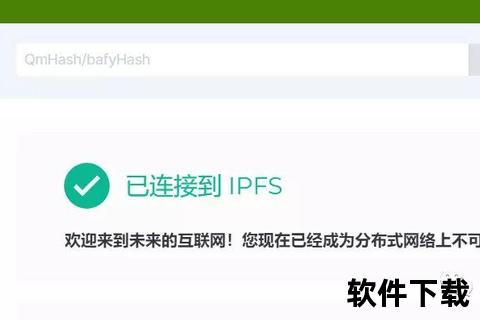
1. 版本不兼容
EVGA显卡驱动需与操作系统版本、硬件型号严格匹配。例如,Windows 10系统若误选Windows 11专用驱动,或显卡型号(如RTX 3080)与驱动包不匹配,均会导致安装失败。
2. 网络环境与服务器问题
官网服务器临时故障或用户本地网络不稳定可能导致下载中断。例如,用户反馈高峰期下载速度骤降或进度条卡顿。
3. 系统权限与安全软件拦截
部分安全软件(如防火墙、杀毒工具)可能误判驱动安装程序为风险文件,导致下载被阻断。用户账户控制(UAC)权限不足也可能引发安装失败。
1. 登录EVGA官网([www.]),导航至“支持”→“驱动与BIOS”页面。
2. 根据显卡型号(如GeForce RTX 3080)、操作系统版本(如Windows 10 64位)筛选驱动。
3. 下载时建议选择WHQL认证版本,确保通过微软兼容性测试。
若旧驱动残留文件导致冲突,需执行以下操作:
1. 通过“控制面板”→“程序和功能”卸载现有驱动及相关组件(如GeForce Experience)。
2. 使用EVGA官方推荐的Display Driver Uninstaller (DDU)工具,清除注册表残留项。
1. 运行下载的驱动安装包,选择“自定义安装”,勾选核心组件(如“图形驱动程序”“HD音频驱动”),避免冗余功能占用资源。
2. 安装完成后,通过NVIDIA控制面板→“系统信息”验证驱动版本与签名状态,确保安装成功。
1. 启用“清洁安装”模式
安装过程中勾选“执行清洁安装”选项,可自动删除旧驱动配置,减少兼容性问题。
2. 驱动回滚与版本锁定
若新版驱动引发系统不稳定,可通过“设备管理器”回退至早期稳定版本,或使用EVGA Precision X1工具锁定驱动更新。
3. 硬件兼容性检查
部分EVGA显卡需额外电源接口(如8针PCIe供电),若未正确连接可能导致驱动安装后黑屏。参考用户手册确认硬件安装规范。
1. 用户反馈总结
2. 安全性建议
1. 自动化驱动的普及
EVGA或进一步整合AI技术,实现驱动问题的自动诊断与修复。例如,通过GeForce Experience的“优化”功能预判兼容性问题。
2. 跨平台支持扩展
随着Linux系统在开发领域的普及,EVGA可能增强对开源驱动的支持,提供更完善的命令行工具与文档。
3. 生态协同优化
结合EVGA主板与电源产品线,未来驱动可能加入硬件状态监控功能(如实时功耗、温度阈值报警),提升系统整体稳定性。
EVGA显卡驱动下载与安装问题虽复杂,但通过系统化的排查与官方工具的支持,大多数用户可自行解决。对于普通用户,遵循“官网下载→清洁安装→版本验证”的标准流程即可;高端玩家则可借助Precision X1等工具深度优化性能。未来,随着技术迭代,驱动管理的智能化与跨平台兼容性值得期待。